Vanaf versie 4.1 is het mogelijk om in de taken bij een werkplekinspectie of melding meer informatie te verwerken, waaronder de verantwoordelijke.
Allereerst is het van belang om formulieren op te maken die ingevuld worden zodra de medewerker een melding of werkplekinspectie wil registreren.
Nu je een formulier hebt aangemaakt kan de medewerker (met de juiste rechten) zowel vanaf desktop als mobiel een nieuwe melding of werkplekinspectie aanmaken.
Een melding registreren kan bij binnenkomst in de mobiele omgeving door op het ‘+’ te klikken en vervolgens ‘Melding’ te selecteren.
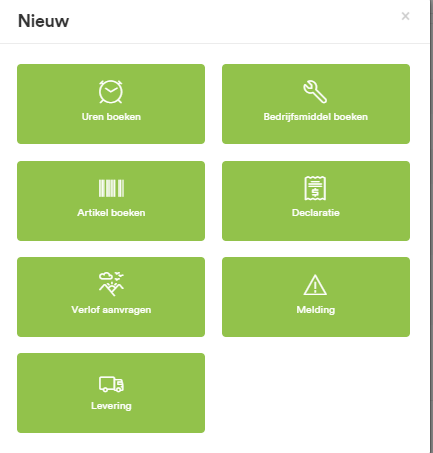
Doorloop vervolgens de melding en vul op het einde het venster in bij ‘Taken’. Via deze manier registreer je nu een taak die voortkomt uit een melding.
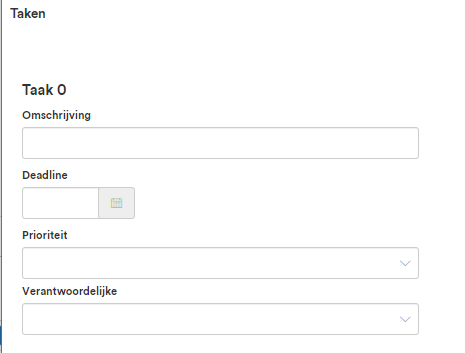
Om een taak toe te voegen aan een werkplekinspectie navigeer je eerst naar Meer > QHSE. Klik nu op het ‘+’ en selecteer ‘Werkplekinspectie aanmaken.
Doorloop ook nu weer het formulier en sluit af met het invullen van de taak.
Op het QHSE/Dashboard staan nu alle openstaande meldingen/werkplekinspecties. In het geval je een verantwoordelijke hebt geselecteerd bij een taak zal op het persoonlijke dashboard deze openstaand taak zichtbaar worden. De medewerker kan deze taak nu afronden om de melding/inspectie te voltooien.

Heeft dit artikel niet geholpen? Neem dan gerust contact op met onze helpdesk via helpdesk@idee101.nl.